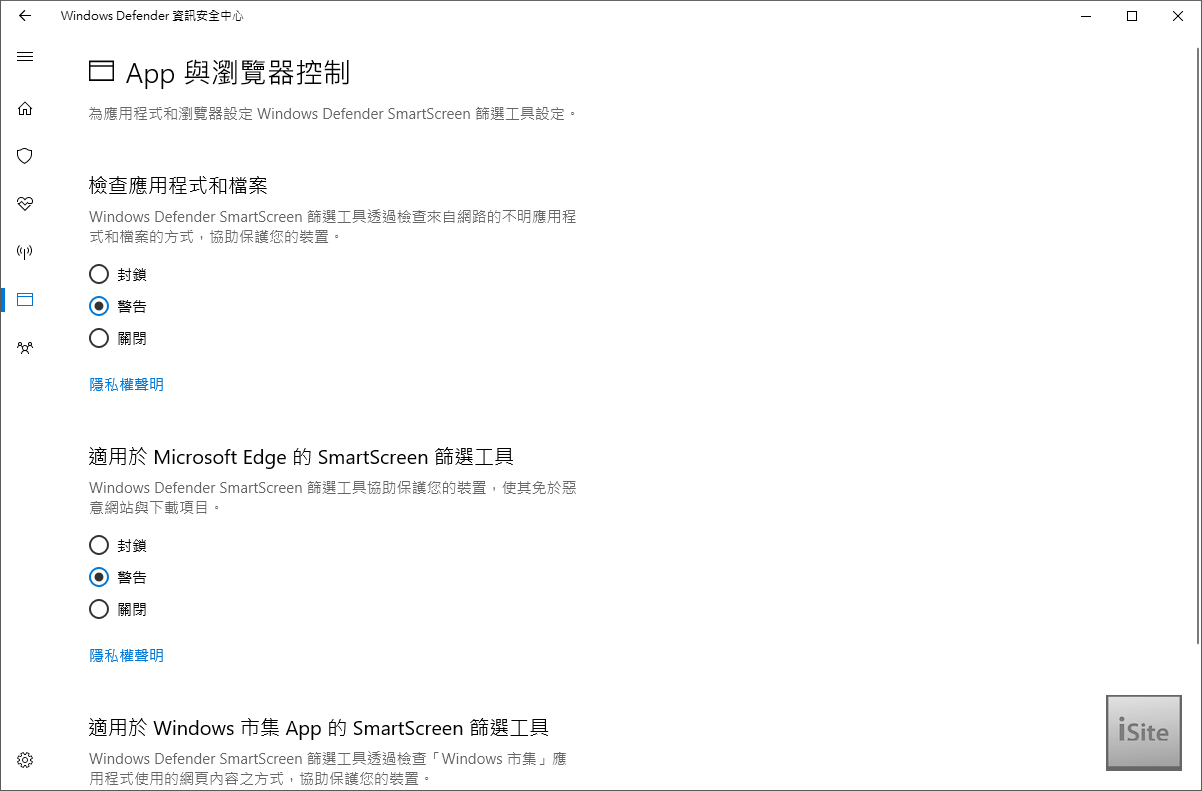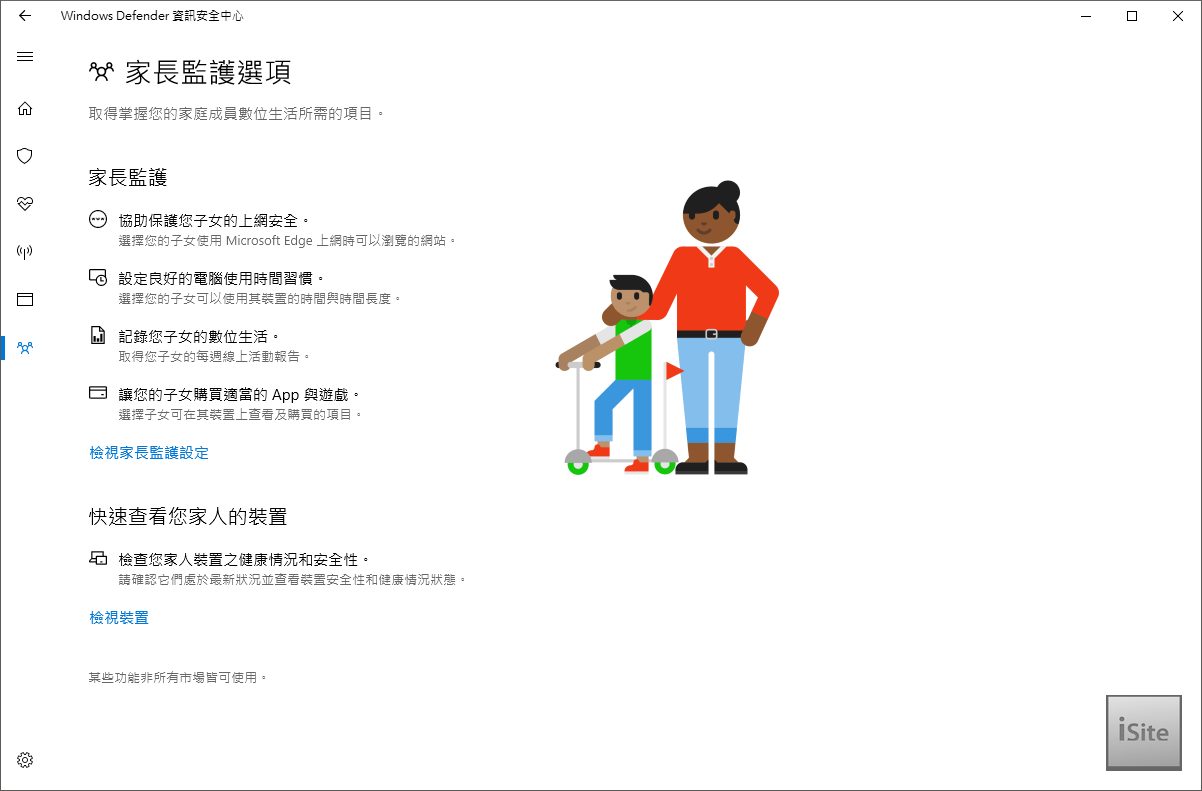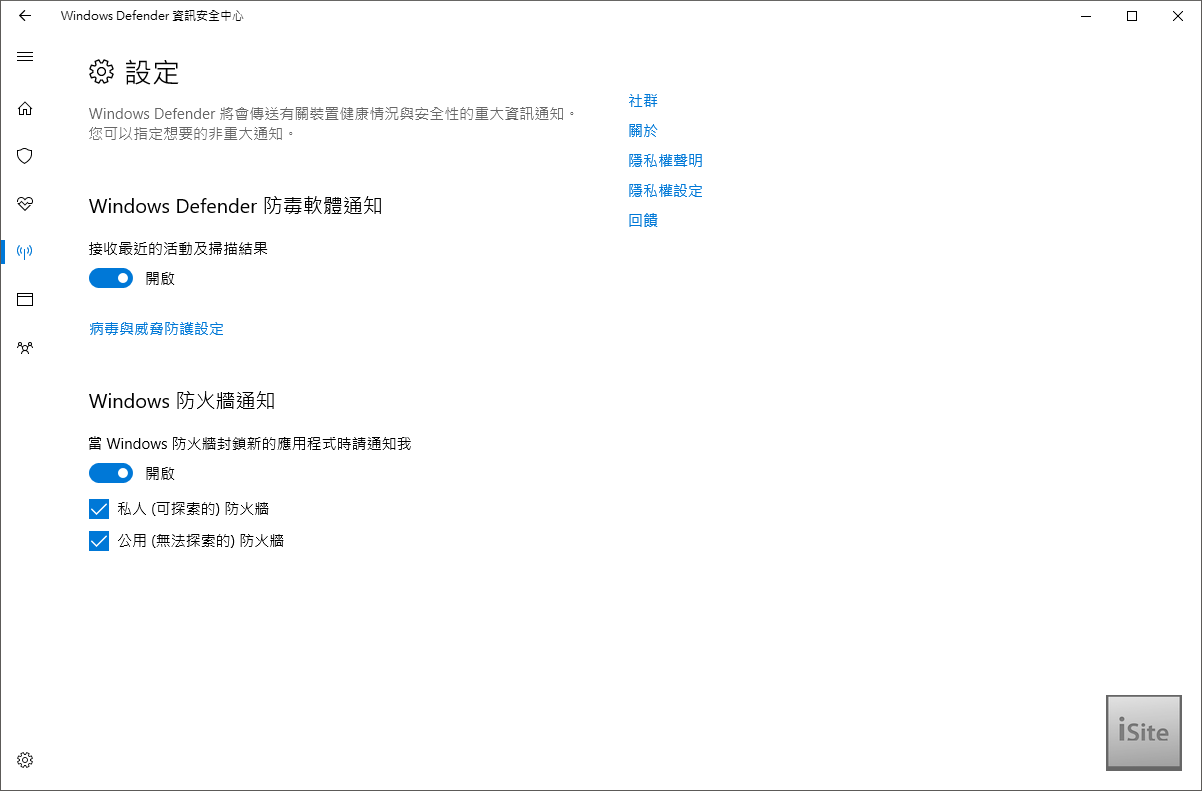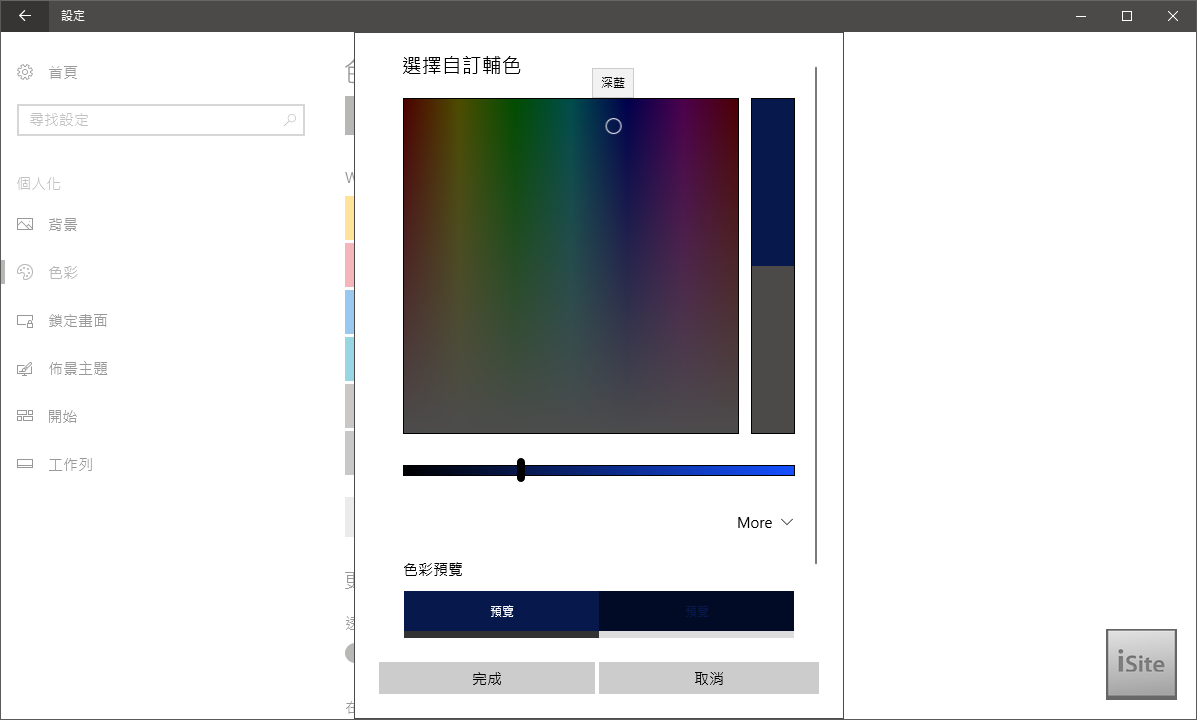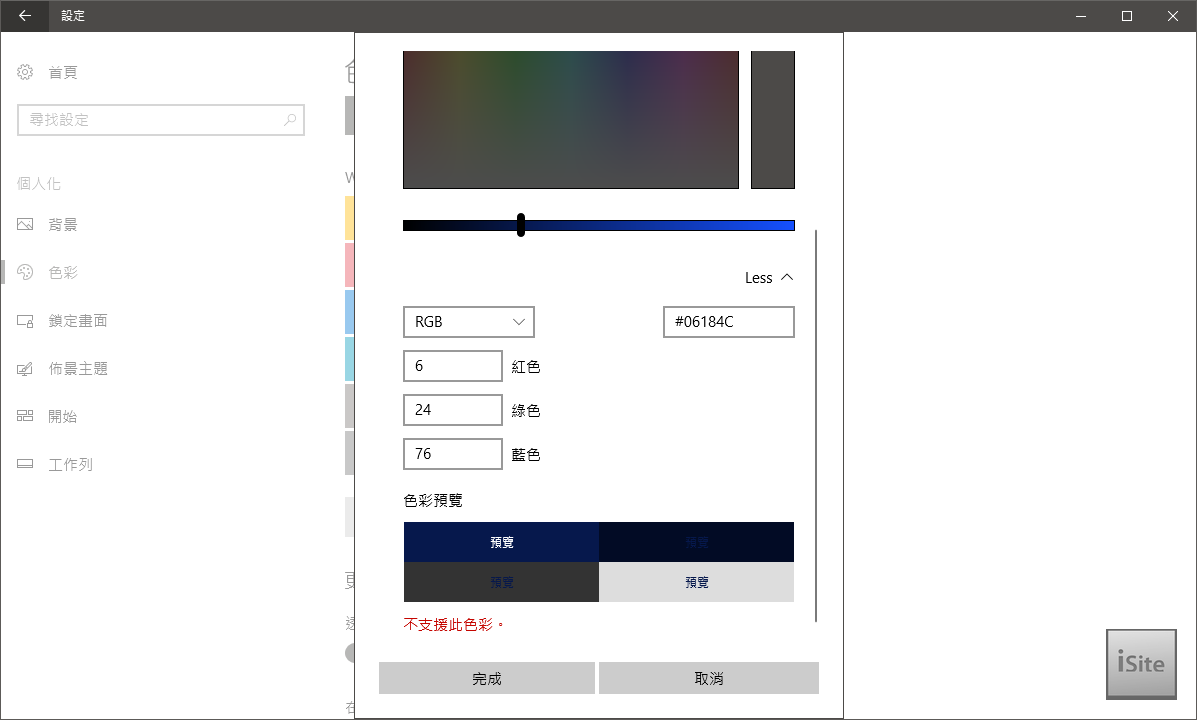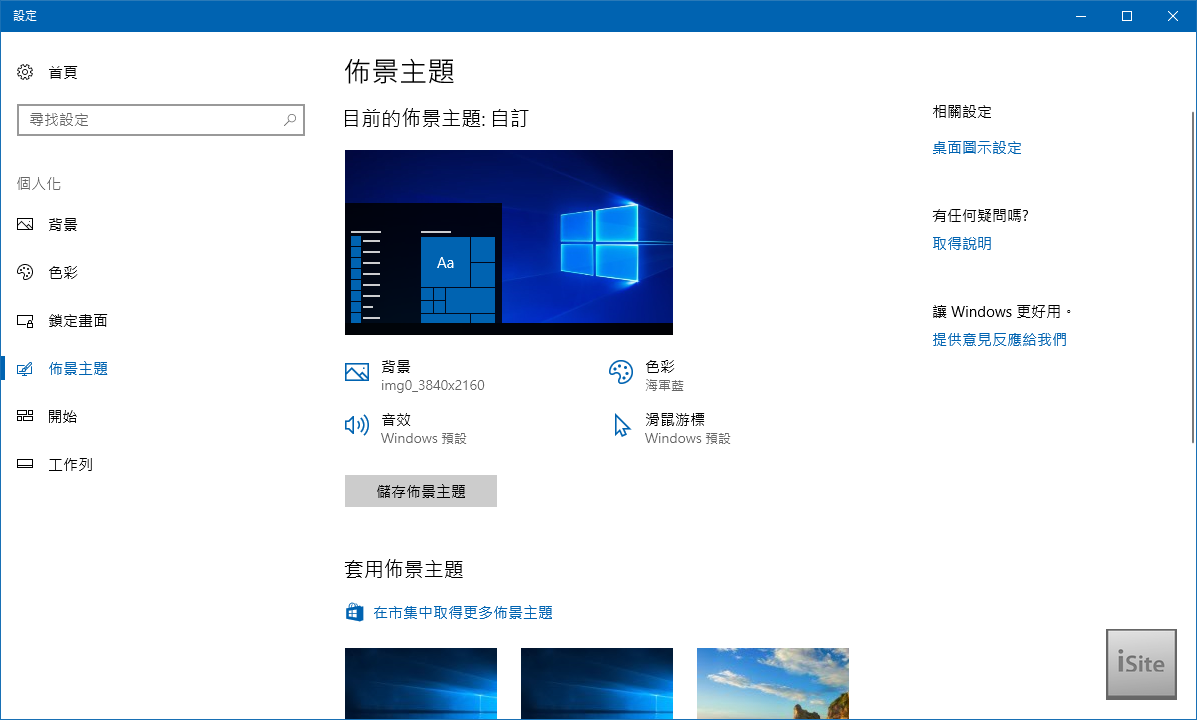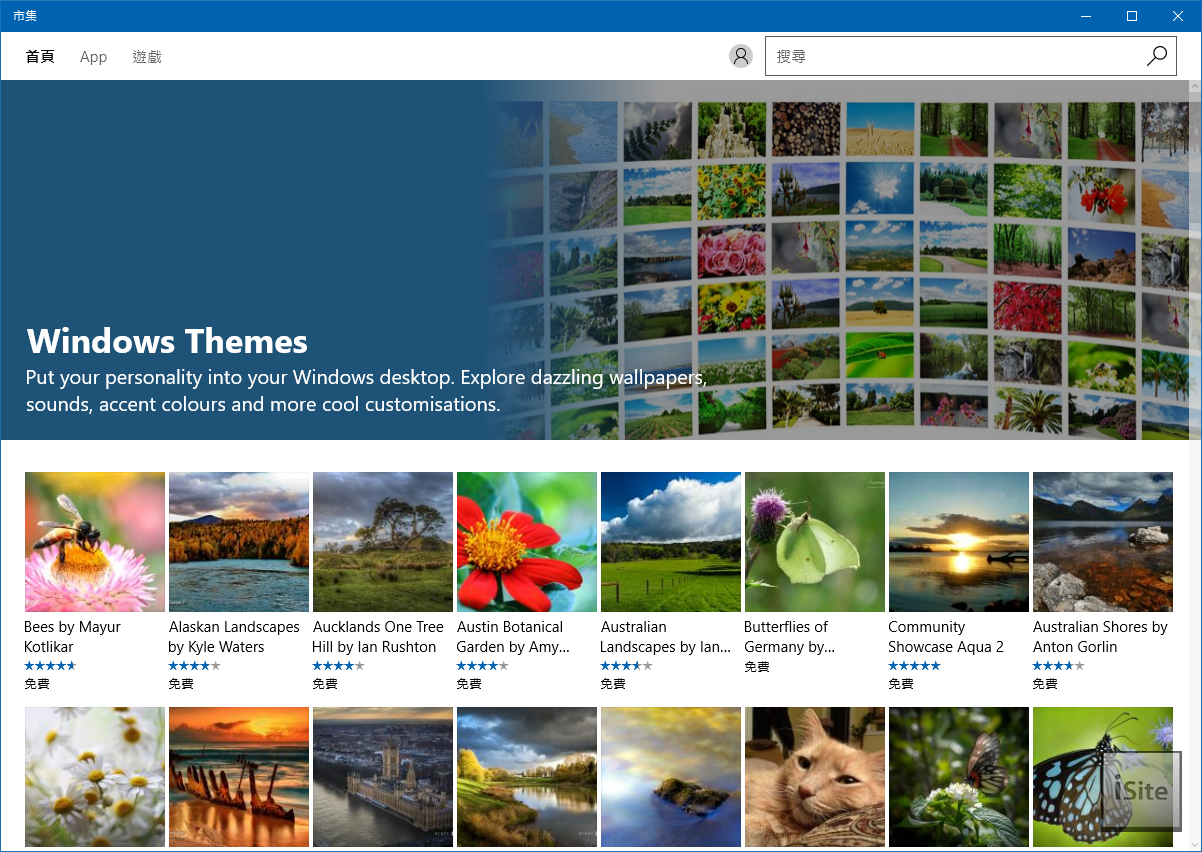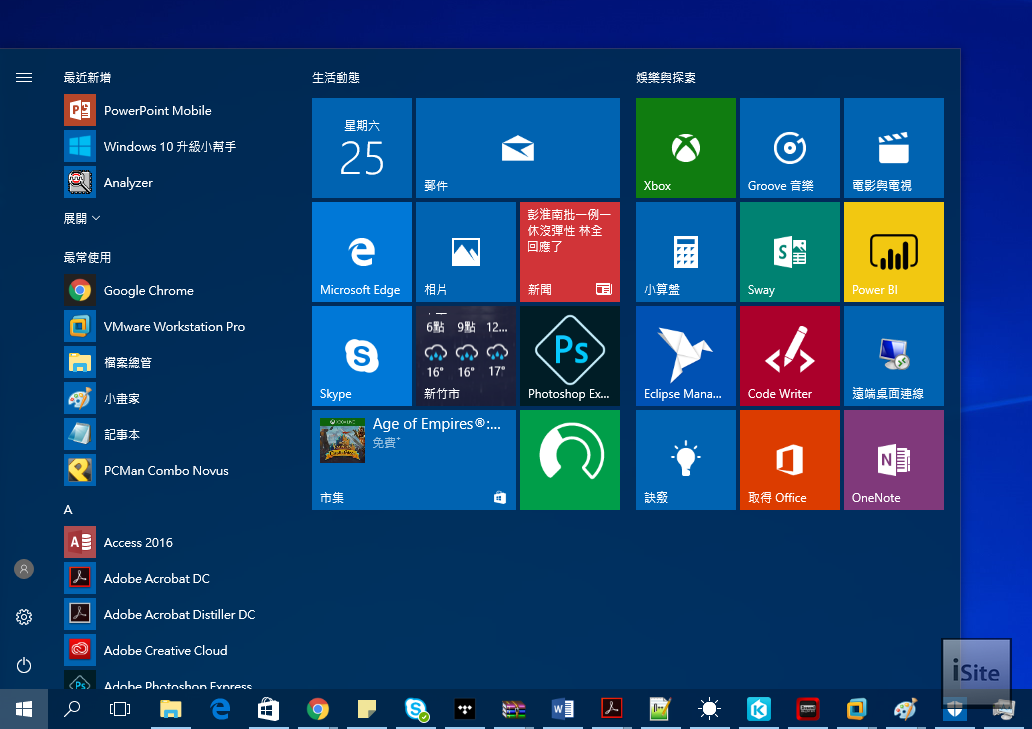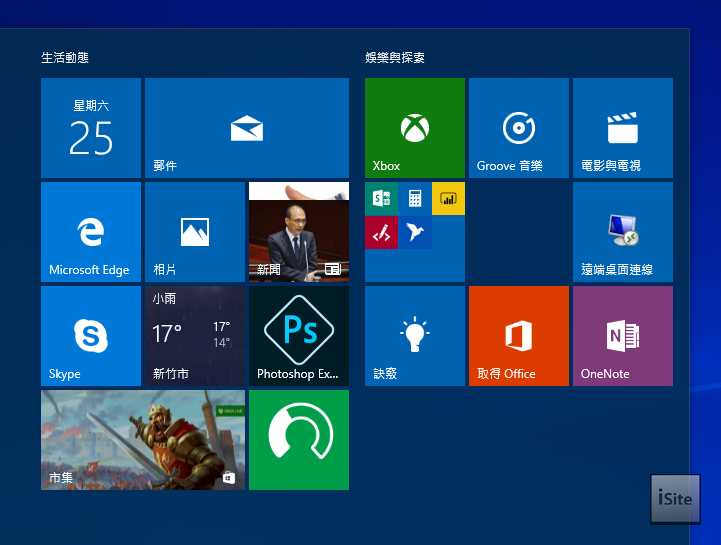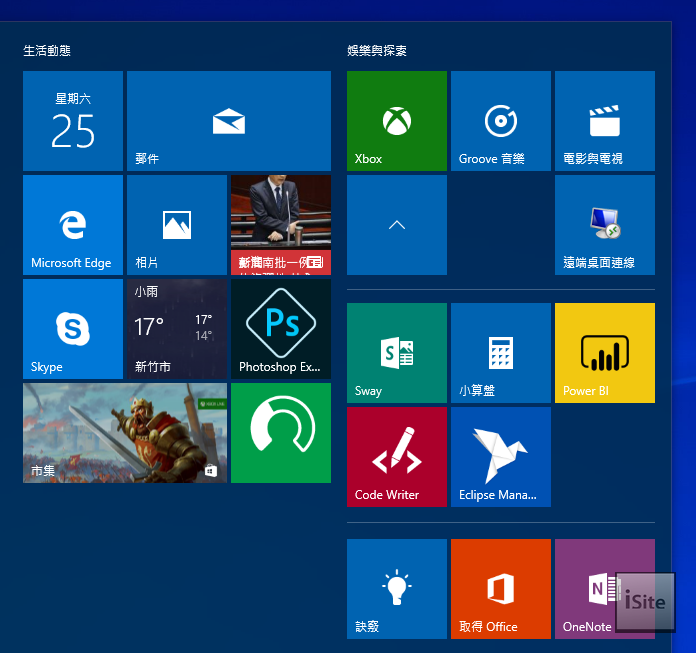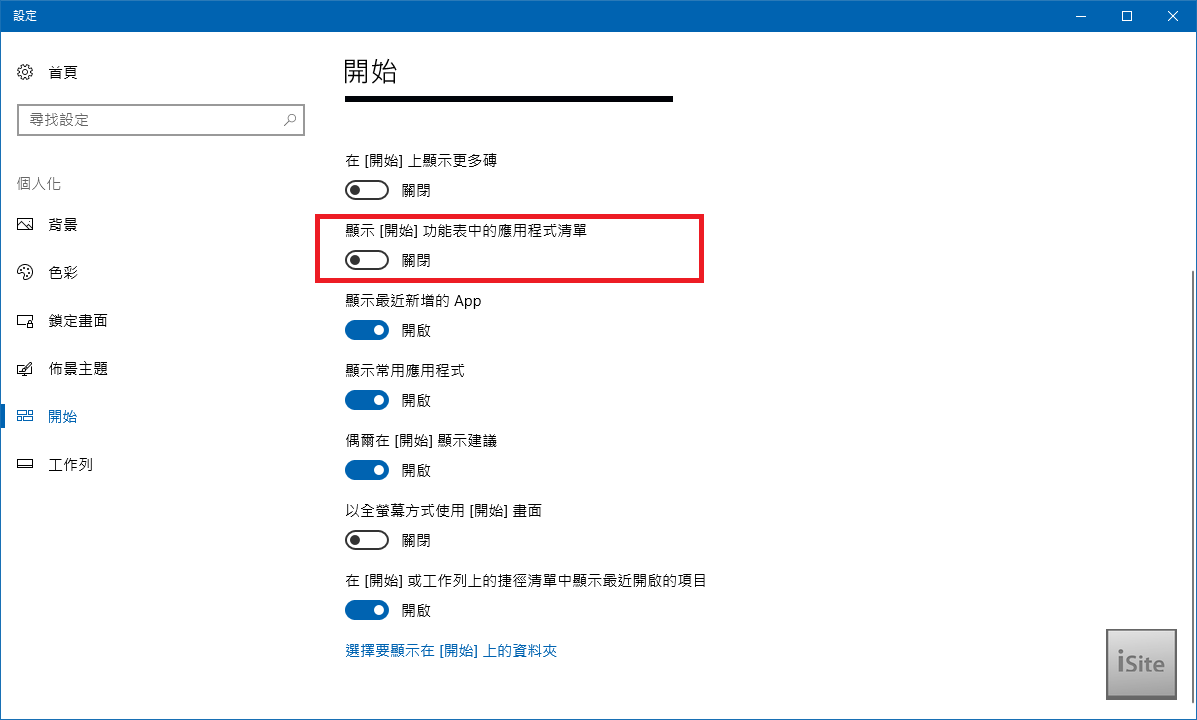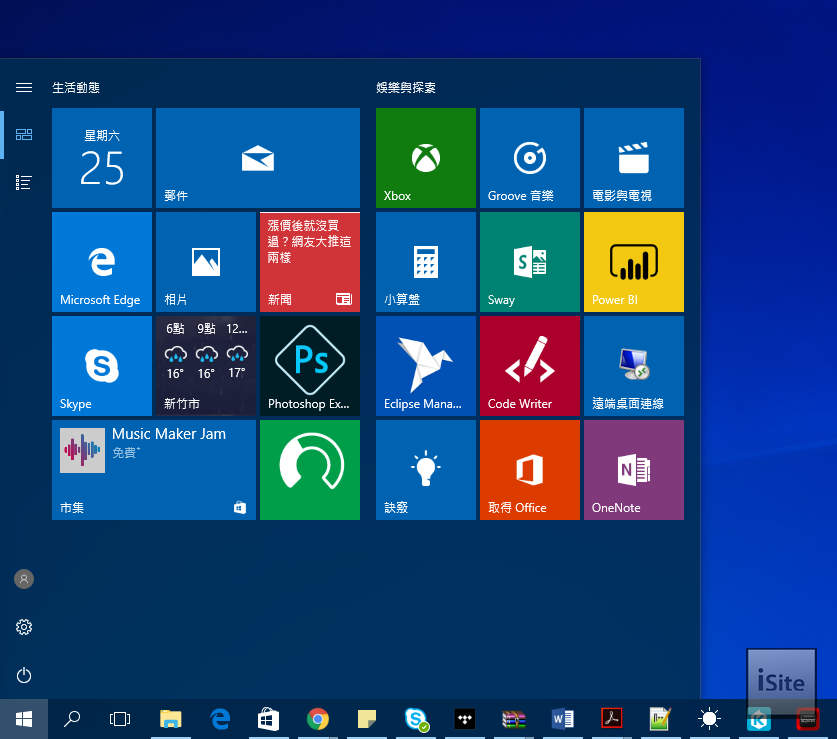而 SmartScreen 篩選工具等上網安全功能也被整合進來,由單一的介面進行控管。
家長監護的相關選項在這裡也可以找到。
最後則是關於提醒通知的設定,同樣可以透過此處的選項進行調整,可說是十分完整。
更加豐富的個人化選項
Windows 10 創作者更新的另一項重點則出現在個人化選項的強化,首先要談的是更加具有彈性的輔色設定,在以往的 Windows 10 版本當中用戶僅能從預設的 48 種輔色挑選,而現在可以自行透過調色盤做細部調整 (但是純黑、純白等極端色彩仍然是無法選用的),而且會記住近期使用過的幾個顏色以備挑選。
如果你希望進行更加細部的挑整,也可以自行使用色碼來指定顏色。
而 Windows 10 創作者更新在個人化設定方面最大的變革其實是關於佈景主題的部分,全新設計的佈景主題介面讓這項功能終於再次有了實用價值。
而當中最重要的改變就是現在你可以透過市集取得各式各樣的 Windows 佈景主題了,截至站長完稿當下上面已經有非常多的佈景主題可供選擇。
開始功能表的新功能
基本上如果不特別調整的話,創作者更新內的開始功能表配置是與周年更新一模一樣的。
不過相同的外表下其實隱藏了一項全新的功能,現在你可以建立「動態磚資料夾」了,透過將動態磚拖曳到其他動態磚上就能快速建立可以容納多個動態磚的資料夾。
至於將動態磚資料夾展開的模樣則是這樣:
除此之外開始功能表還有另一項不是很明顯的新功能,現在你可以在設定 App 當中設定將開始功能表內的所有 App 選單改成預設隱藏了。
調整之後的開始功能表會變成下面這樣:
若要檢視所有 App 選單的話則要點選左邊由上數來第二個功能鍵來開啟 App 選單。





![[下載] VMware ESXi 6.0 正式版 (GA)](https://isite.tw/wp-content/uploads/2015/03/vmware-partner-link-bg-w-logo-360x180.png)







![[CES 2019 速報] AMD 預覽下一代 “Zen 2” 處理器,可望成為本屆 CES 最大看點](https://isite.tw/wp-content/uploads/2019/01/AED8012-360x180.jpg)









![[教學] 使用 XperiFirm 製作 Xperia 手機原廠軟體 FTF 安裝包](https://isite.tw/wp-content/uploads/2016/04/XFX0001-360x180.png)















![[ 突發 ] Mega 創辦人呼籲大眾盡速備份 Mega 上的資料?! (附官方澄清)](https://isite.tw/wp-content/uploads/2016/04/AMU8563-360x180.jpg)


![[ WP 外掛 ] Duplicate Post 輕鬆一鍵將文章當成範本複製](https://isite.tw/wp-content/uploads/2016/04/wp-logo-360x180.png)